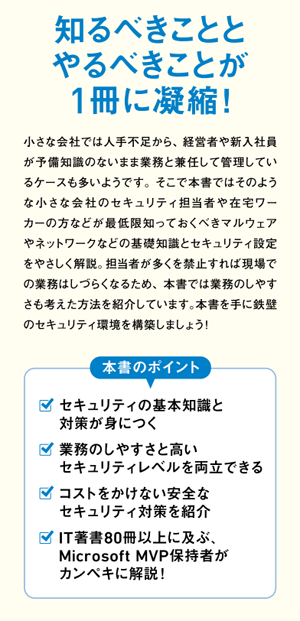Microsoft Edgeで、現在表示しているWebページを「お気に入り」に登録したい場合には、以下のように操作します。
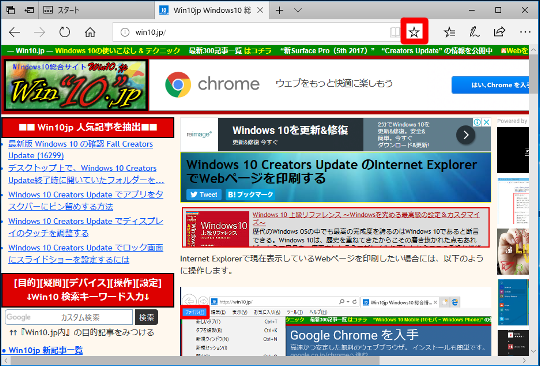
☆「お気に入り」に登録したいWebページを表示して、アドレスバーの右の「☆(お気に入りまたはリーディングリストに追加」をタップ/クリックします。
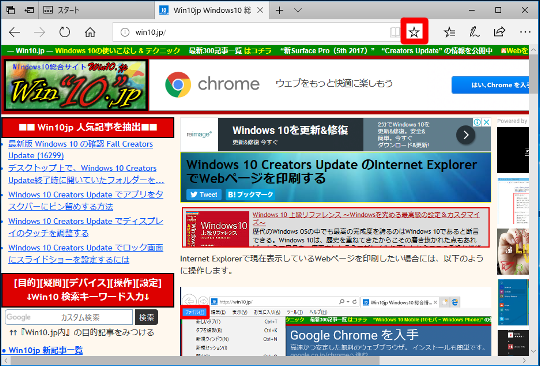
☆「お気に入り」に登録したいWebページを表示して、アドレスバーの右の「☆(お気に入りまたはリーディングリストに追加」をタップ/クリックします。
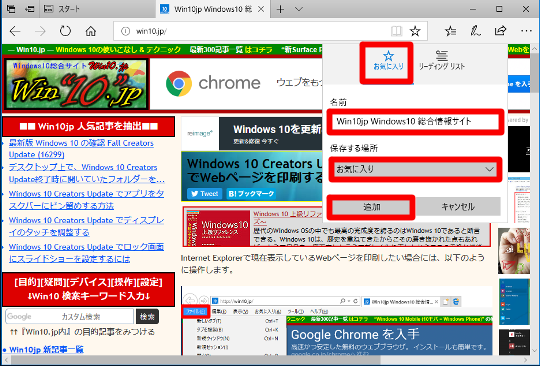
☆「お気に入り」を選択されていることを確認し、名前、保存する場所を設定して、「追加」ボタンをタップ/クリックします。
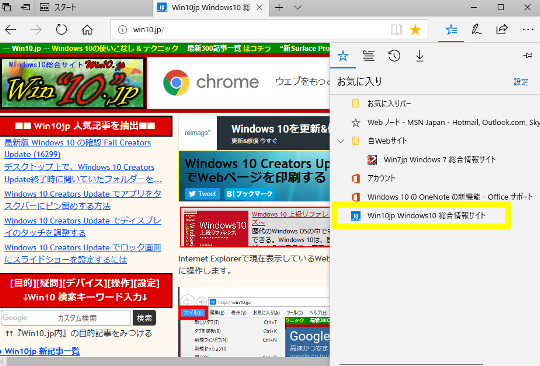
☆「お気に入り」に登録されます。







 [早くも増刷決定!!]
[早くも増刷決定!!]




![[完全改定版]Windows 10上級リファレンス v2](https://hjsk.jp/00books/110/syouei-win10-jrv2-z.jpg)